Určení rozsahu nasazení na konkrétní uživatele nebo skupiny uživatelů
Microsoft Defender for Cloud Apps umožňuje nastavit rozsah nasazení. Rozsah umožňuje vybrat určité skupiny uživatelů, které se mají monitorovat pro aplikace nebo vyloučené z monitorování.
Poznámka:
Omezené nasazení nezmenšuje počet souborů, aplikací OAuth a uživatelských účtů, které se prohledávají. Omezí jenom počet aktivit uživatelů na základě vybrané skupiny uživatelů.
Zahrnutí nebo vyloučení skupin uživatelů
Možná nebudete chtít používat Microsoft Defender for Cloud Apps pro všechny uživatele ve vaší organizaci. Rozsah je užitečný zejména v případech, kdy chcete omezit nasazení z důvodu licenčních omezení. Možná budete muset omezit také kvůli předpisům dodržování předpisů, které vyžadují, abyste nemonitorovat uživatele z určitých zemí nebo oblastí. Použití omezeného nasazení například slouží pouze k monitorování zaměstnanců založených na USA. Alternativně se můžete vyhnout zobrazování aktivit pro uživatele založené na Německu.
Pokud chcete nastavit rozsah nasazení, musíte nejprve importovat skupiny uživatelů do Programu Microsoft Defender for Cloud Apps. Ve výchozím nastavení uvidíte následující skupiny:
Skupina uživatelů aplikace – integrovaná skupina, která umožňuje zobrazit aktivity prováděné aplikacemi Microsoft 365 a Microsoft Entra.
Skupina externích uživatelů – Všichni uživatelé, kteří nejsou členy žádné ze spravovaných domén, které jste nakonfigurovali pro vaši organizaci.
Nastavení pravidla zahrnutí automaticky vyloučí všechny skupiny, které nejsou v zahrnuté skupině. Pokud například nastavíte pravidlo tak, aby zahrnovalo všechny členy skupin office v USA, nebudou monitorovány všechny skupiny, které nejsou součástí této skupiny.
Vyloučené skupiny uživatelů přepíší zahrnuté skupiny uživatelů. To znamená, že pokud zahrnete skupinu uživatelů "UK-employees", ale vyloučíte "Marketing", nebudou se členové marketingu z Velké Británie monitorovat, i když jsou členy skupiny zaměstnanci velké británie.
Na portálu Microsoft Defender vyberte Nastavení. Pak zvolte Cloud Apps. V části Systém vyberte Nasazení s vymezeným oborem a ochranu osobních údajů.
Pokud chcete nastavit rozsah nasazení tak, aby zahrnovala nebo vyloučila konkrétní skupiny, musíte nejprve importovat skupiny uživatelů do Programu Microsoft Defender for Cloud Apps.
Pokud chcete nastavit konkrétní skupiny, které má Microsoft Defender for Cloud Apps monitorovat, vyberte na kartě Zahrnout tlačítko +Přidat pravidlo.
V dialogovém okně Vytvořit nové pravidlo zahrnutí proveďte následující kroky:
V části Název pravidla typu zadejte popisný název pravidla.
V části Vybrat skupiny uživatelů vyberte všechny skupiny, které chcete monitorovat pomocí Defenderu pro Cloud Apps.
Vyberte, jestli chcete toto pravidlo použít pro všechny připojené aplikace, nebo jenom pro konkrétní aplikace. Pokud vyberete Konkrétní aplikace, pravidlo ovlivní jenom monitorování vybraných aplikací. Pokud například vyberete uživatele uživatelského rozhraní skupiny a Box, defender for Cloud Apps bude monitorovat aktivitu Boxu jenom pro uživatele ve skupině uživatelů týmu uživatelského rozhraní a pro všechny ostatní aplikace, Defender for Cloud Apps bude monitorovat všechny aktivity pro všechny uživatele.
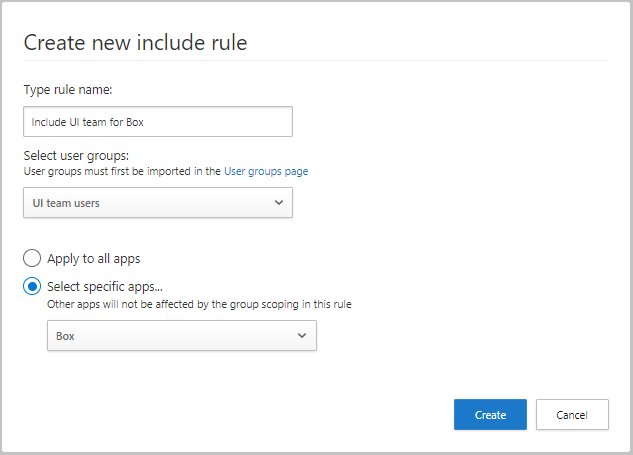
Pokud chcete nastavit konkrétní skupiny, které se mají vyloučit z monitorování, vyberte na kartě Vyloučit možnost +Přidat pravidlo.
V dialogovém okně Vytvořit nové pravidlo vyloučení nastavte následující parametry:
V části Název pravidla typu zadejte popisný název pravidla. V části Vybrat skupiny uživatelů vyberte všechny skupiny, které nechcete, aby Defender for Cloud Apps monitorovat.
Vyberte, jestli chcete toto pravidlo použít pro všechny připojené aplikace, nebo jenom pro konkrétní aplikace. Pokud vyberete Konkrétní aplikace, Defender for Cloud Apps zastaví monitorování skupiny, kterou jste vybrali jenom pro vybrané aplikace. To znamená, že pokud vyberete uživatele uživatelského rozhraní skupiny a Active Directory, Bude Defender for Cloud Apps monitorovat všechny aktivity uživatelů kromě aktivit Active Directory, které provádějí uživatelé týmu uživatelského rozhraní.
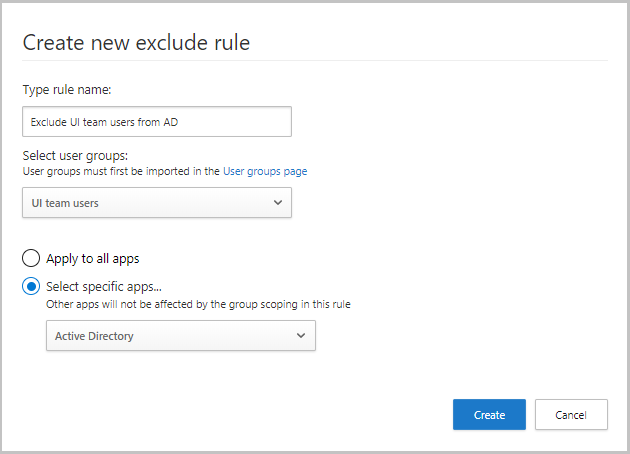
Příklady výsledků pro pravidla zahrnutí a vyloučení
Pravidla zahrnutí a vyloučení, která vytvoříte, spolupracují na tom, aby bylo možné určit rozsah celkového monitorování prováděného programem Microsoft Defender for Cloud Apps. Tady je příklad pravidel zahrnutí a vyloučení, která můžete vytvořit, a konečný výsledek toho, co Microsoft Defender for Cloud Apps monitoruje po spuštění těchto pravidel.
Pokud vytvoříte následující pravidla:
- Vyloučení skupiny uživatelů Německo – všichni uživatelé
- Zahrnout pouze aktivity Microsoftu 365 pro uživatelskou skupinu Globální prodej
- Zahrnout pouze aktivity Power BI pro uživatelskou skupinu Prodej
- Salesforce je připojený k Microsoft Defenderu for Cloud Apps a pro něj nejsou nastavená žádná pravidla.
Monitorují se následující aktivity uživatelů:
| Uživatelská | Členství ve skupině | Monitorované aktivity |
|---|---|---|
| Adriana | Německo – všichni uživatelé Globální prodej Obchodní manažeři |
Nic |
| Alan | Globální prodej | Microsoft 365 a všechny dílčí aplikace kromě Power BI |
| Svída | Globální prodej Obchodní manažeři |
Microsoft 365 a všechny dílčí aplikace |
| Raymond | Obchodní manažeři | Jenom Power BI |
Poznámka:
Ostatní aplikace nebudou ovlivněny oborem skupiny v těchto pravidlech. V příkladu pro Salesforce jsou všechny aktivity monitorovány pro všechny skupiny uživatelů.
Další kroky
Pokud narazíte na nějaké problémy, jsme tady, abychom vám pomohli. Pokud chcete získat pomoc nebo podporu k problému s produktem, otevřete lístek podpory.